
Aegisubv3.1.0绿色版
- 软件大小:16.8 MB
- 更新日期:2022-04-12
- 软件语言:简体中文
- 软件类别:国产软件
- 软件授权:免费软件
- 软件官网:未知
- 适用平台:Windows10, Windows8, Windows7, WinVista
- 软件厂商:
软件介绍 人气软件 相关文章 网友评论 下载地址
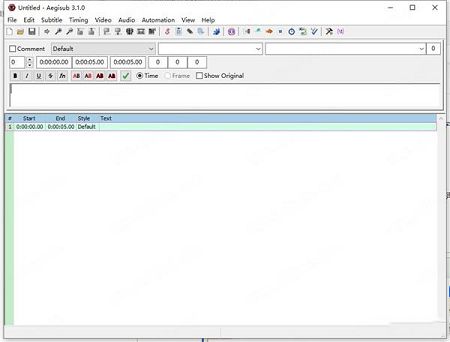
功能特色
1、可以根据影片声音提供字幕在时间轴的插入位置。2、可以用波形图或是声音频谱图显示语音。
3、方便跳过没有对白的部分以及卡拉OK的音节切割(zsh)。
4、调整字幕方式是采用音频显示。
5、只要载入影片再载入影片的声音,就会在视窗上显示音讯的波状图。
6、根据波状图可以很直觉的来调整字幕。
7、只要是尖峰状的就代表是对话声音,一般背景声或杂声则是比较平滑,两者很容易分辨。
支持格式
1、Advanced Substation Alpha,也称SSA v4+ (.ass)2、Substation Alpha v4 (.ssa)
3、SubRip 文本 (.srt)
4、MPEG4 Timed Text(情况良好时能够有限兼容,糟糕时则可能发生崩溃),也称 ISO/IEC 14496-17,MPEG-4 Part 17;或者是TTXT (.ttxt)。
5、MicroDVD (.sub)
6、“台本”形式的纯文本文件
使用说明
1、编辑字幕在Aegisub中有两块区域可用于编辑字幕:字幕编辑框(您输入和编辑文本的地方)与字幕栏。 在这两处对字幕进行的更改会作用于选定的所有行,而不仅仅是呈现在字幕编辑框中的那一行。
2、字幕编辑框
字幕编辑框是一个单纯的编辑区域,它附有一系列操作功能。分别是:
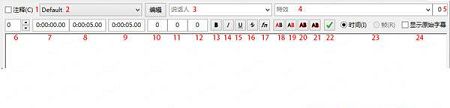
1、将该行标记为注释行。注释行在视频中不会显示。
2、该行的 样式。
3、该行的说话人名称。这对于字幕本身并无影响,但能为编辑的过程提供便利。
4、该行的特效。此处可以应用一些预置的特效,但由于渲染器的支持存在诸多缺陷,因此推荐使用 特效标签。这一项通常应用于自动化脚本的元数据区域。
5、当前字幕中的最长行的字符数。
6、该行的层次编号。如果两行或多行字幕的定位发生重合,导致它们堆叠显示,那么该项将会控制这些行的层次关系;层次编号较大的行拥有更高的优先级,也就是说它会显示在编号较小的字幕的上方。
7、该行的开始时间。
8、该行的结束时间。
9、该行的持续时间。修改此处的数值,该行的结束时间将会随之发生变化。
10、该行的左边距。“0”代表使用样式中设置的数值。
11、该行的右边距。“0”代表使用样式中设置的数值。
12、该行的垂直边距。“0”代表使用样式中设置的数值。
13、在光标位置插入“加粗(Blod)”特效标签(\b1)。如果文本已经被加粗,则会相应地插入“取消加粗”的特效标签(\b0)。
14、在光标位置插入“斜体(Italic)”特效标签(\i1)。如果文本已经是斜体,则会相应地插入“取消斜体”的特效标签(\i0)。
15、在光标位置插入“下划线(Underline)”特效标签(\u1)。如果文本已经带有下划线,则会相应地插入“取消下划线”的特效标签(\u0)。
16、在光标位置插入“删除线(Strikeout)”特效标签(\s1)。如果文本已经有删除线,则会相应地插入“取消删除线”的特效标签(\s0)。
17、打开字体选择窗口,选定字体后将会插入一个“字体名称”特效标签(\fnFontName);同时,字体窗口中所应用的其他属性标签(例如字号、加粗等)也会同时插入。
18、打开 颜色选择器 选择颜色后,在光标位置插入一个“主要颜色”特效标签(\c)。
19、打开 颜色选择器 选择颜色后,在光标位置插入一个“次要颜色”特效标签(\2c)。
20、打开 颜色选择器 选择颜色后,在光标位置插入一个“边框颜色”特效标签(\3c)。
21、打开 颜色选择器 选择颜色后,在光标位置插入一个“阴影颜色”特效标签(\4c)。
22、移动至下一行。若当前选定的是字幕栏中的最后一行,则会创建新的一行。需要注意的是,与先前版本的Aegisub不同,您所作的更改无需手动点击“提交”便会被自动应用。
23、更改时间的定位方式,“按照时间”或是“按照帧数”(后者仅限载入视频之后才可用)。注意,更改此项不会影响已经存储在脚本中的时间码信息。
下载地址
-
Aegisubv3.1.0绿色版
普通下载地址
资源服务器故障请点击上面网盘下载
其他版本下载
- 查看详情客所思辅助音效 V1.20 官方版20.09M 简体中文24-06-03
- 查看详情最新港澳台电视直播源 V2024 最新免费版22K 简体中文24-05-31
- 查看详情港澳台电视直播源大全 V2024 最新免费版23K 简体中文24-05-10
- 查看详情班迪录屏永久VIP吾爱破解版 V7.1.1.2158 免费注册码版28.77M 简体中文24-04-19
- 查看详情小红书直播助手电脑版 V2.5.5 官方最新版116.81M 简体中文24-03-08
- 查看详情全民K歌主播版电脑版 V3.19.202.222 官方最新版217.79M 简体中文24-03-01
- 查看详情全民K歌PC版 V2.21.176.1220 官方最新版81.46M 简体中文24-02-27
- 查看详情realtek高清晰音频管理器 V2024 官方正式版76.58M 简体中文24-01-04
人气软件
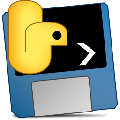
blivechat(OBS直播评论栏插件) V1.6.1 绿色免费版14.36 MB
/简体中文
kodi m3u直播源 V2023 最新免费版56K
/简体中文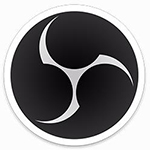
OBS Studio(视频直播录制软件)v24.0.1绿色破解版188 MB
/简体中文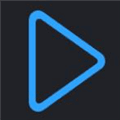
永久m3u8直播源2023 V2023.11 绿色免费版22K
/简体中文
Flash Player电脑破解版v32.080.3 MB
/简体中文
最新港澳台电视直播源 V2023 最新免费版22K
/简体中文
EV录屏v4.0.2会员解锁版33.9 MB
/简体中文
央视4k超高清频道直播源 V2023 最新免费版3K
/简体中文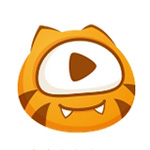
虎牙直播源提取直链播放工具v1.2绿色版1.46 MB
/简体中文
IPTV Checker(电视直播源测试软件)V2.1绿色版2.32 MB
/简体中文
相关文章
-
无相关信息
网友评论共0条







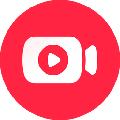
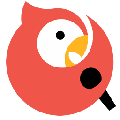
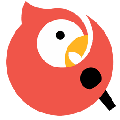

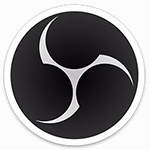
 Google Translatev6.2破解版
Google Translatev6.2破解版 DAEMON Tools Lite 11破解补丁
DAEMON Tools Lite 11破解补丁 Thief Book(摸鱼神器)v1.2免费版
Thief Book(摸鱼神器)v1.2免费版 Enterprise Architect 15中文破解版(附安装教程+破解补丁)
Enterprise Architect 15中文破解版(附安装教程+破解补丁) 蓝叠(BlueStacks)安卓模拟器 v4.280.0官方版
蓝叠(BlueStacks)安卓模拟器 v4.280.0官方版 WiiU模拟器中文版Cemu Wii U Emulatorv1.12.1b中文汉化版
WiiU模拟器中文版Cemu Wii U Emulatorv1.12.1b中文汉化版 夸克v5.1.2.182电脑版
夸克v5.1.2.182电脑版 notepad++ 8中文破解版
notepad++ 8中文破解版 格式工厂绿色精简版 v5.0
格式工厂绿色精简版 v5.0







